Apple Keynote 08 Bruksanvisning
Apple
Programvara
Keynote 08
Läs gratis den bruksanvisning för Apple Keynote 08 (226 sidor) i kategorin Programvara. Guiden har ansetts hjälpsam av 17 personer och har ett genomsnittsbetyg på 5.0 stjärnor baserat på 9 recensioner. Har du en fråga om Apple Keynote 08 eller vill du ställa frågor till andra användare av produkten? Ställ en fråga
Sida 1/226
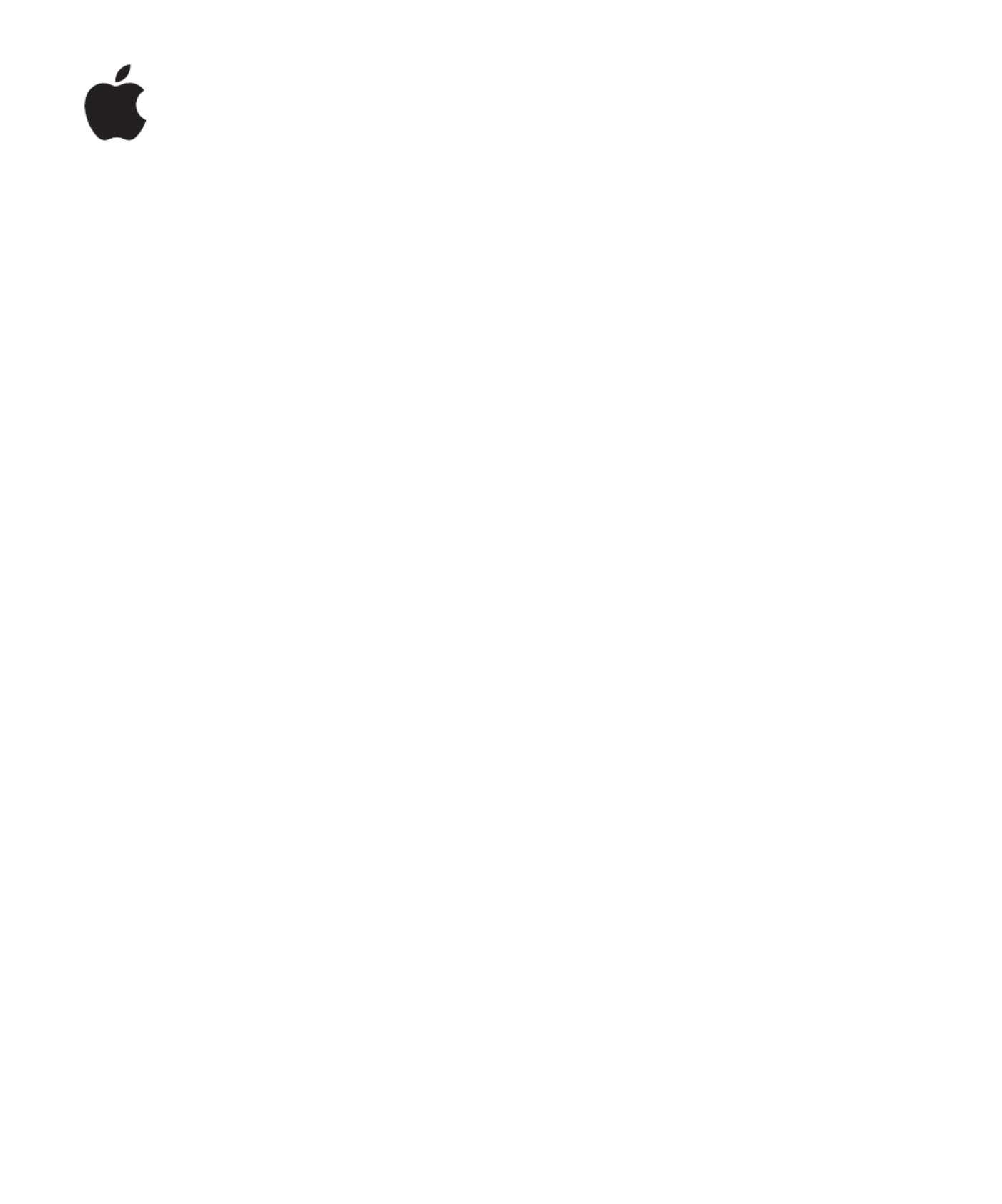
Keynote '08
Gebruikershandleiding
Produktspecifikationer
| Varumärke: | Apple |
| Kategori: | Programvara |
| Modell: | Keynote 08 |
Behöver du hjälp?
Om du behöver hjälp med Apple Keynote 08 ställ en fråga nedan och andra användare kommer att svara dig
Programvara Apple Manualer

18 Oktober 2024

31 Juli 2024

31 Juli 2024

29 Juli 2024

28 Juli 2024

26 Juli 2024
Programvara Manualer
- Zoom
- Bticino
- Canon
- SAB
- TeamViewer
- AVG
- Techsmith
- Enfocus
- Startech
- Safescan
- Image-Line
- Lebara
- McAfee
- LibreOffice
- Adobe
Nyaste Programvara Manualer

13 Januari 2025

12 Januari 2025

22 Oktober 2024

22 Oktober 2024

21 Oktober 2024

18 Oktober 2024

14 Oktober 2024

13 Oktober 2024

10 Oktober 2024

7 Oktober 2024